如何从github上下载文件(下载单个文件和下载整个项目文件)之详细攻略(详细的图文教程)?github 作为全球最大的代码托管平台,存放了丰富的开源项目和代码资源。当你想下载某个项目的文件或者单个文件时,可能会遇到一些困惑。本文将详细介绍如何从github上下载单个文件和整个项目。

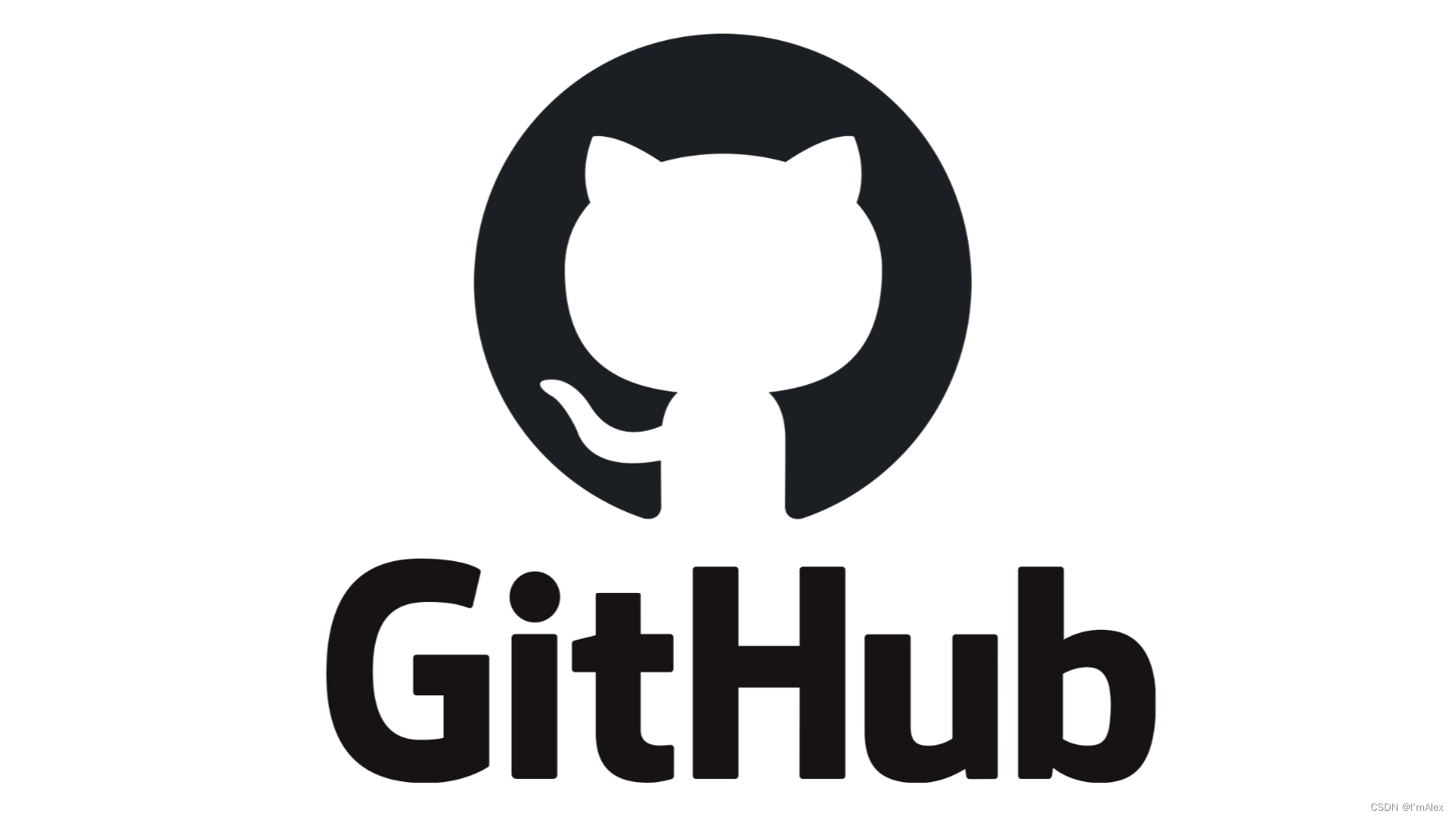
如何从github上下载文件:详细且实操性的攻略
本文以开原仓库:https://github.com/rupa/z 为例进行演示讲解。
1. 下载单个文件
使用浏览器直接下载
-
打开文件所在的github仓库页面
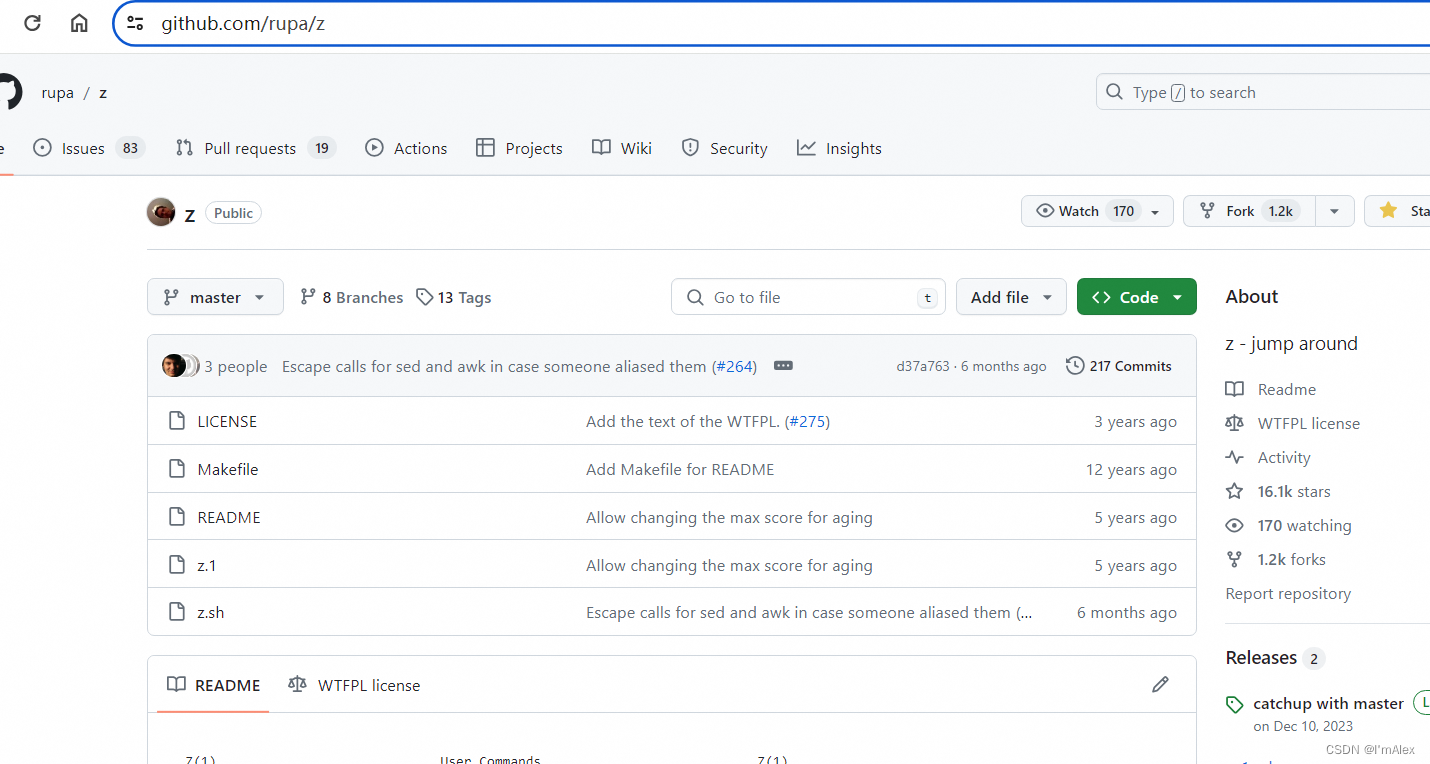
- 打开浏览器,输入github仓库的url。例如:https://github.com/rupa/z
- 导航到实际存放你要下载文件的位置,比如z.sh。
-
导航到具体文件
- 例如,你要下载
z.sh,则找到该文件并点击它。
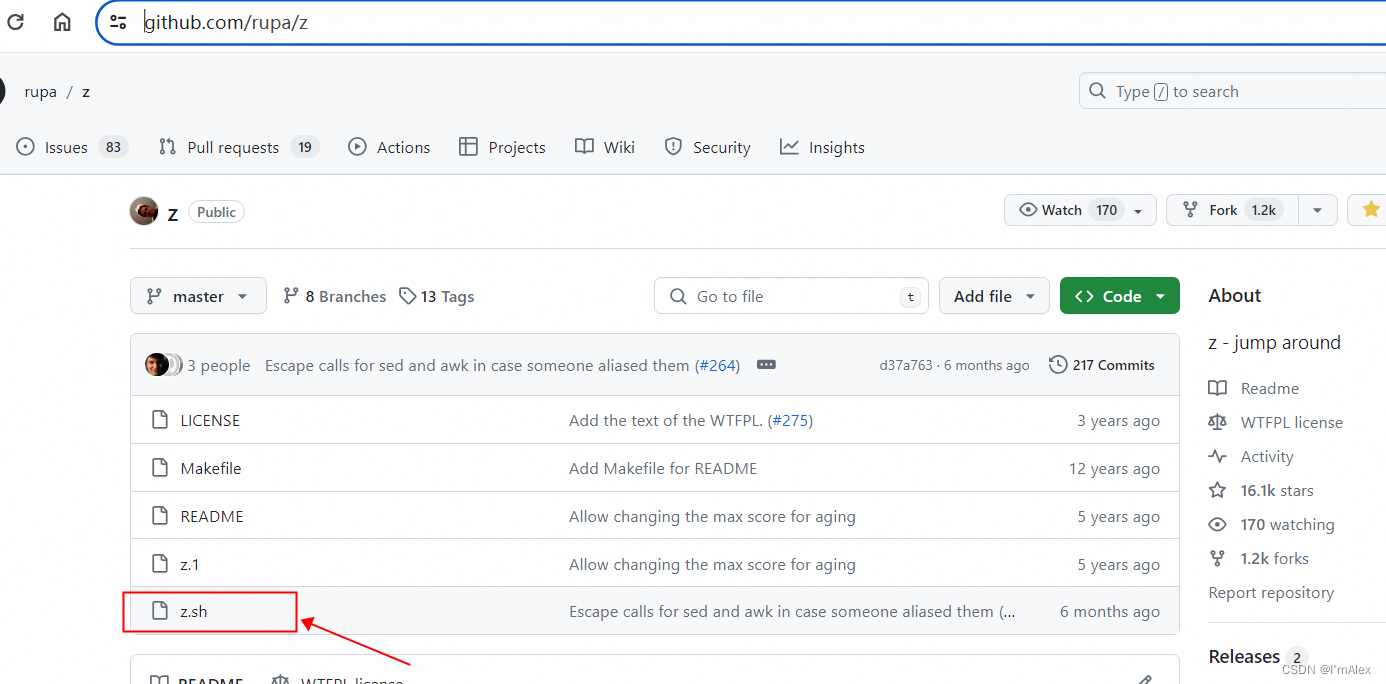
- 例如,你要下载
-
点击文件名
- 你会被带到文件内容页面,显示文件的源码。
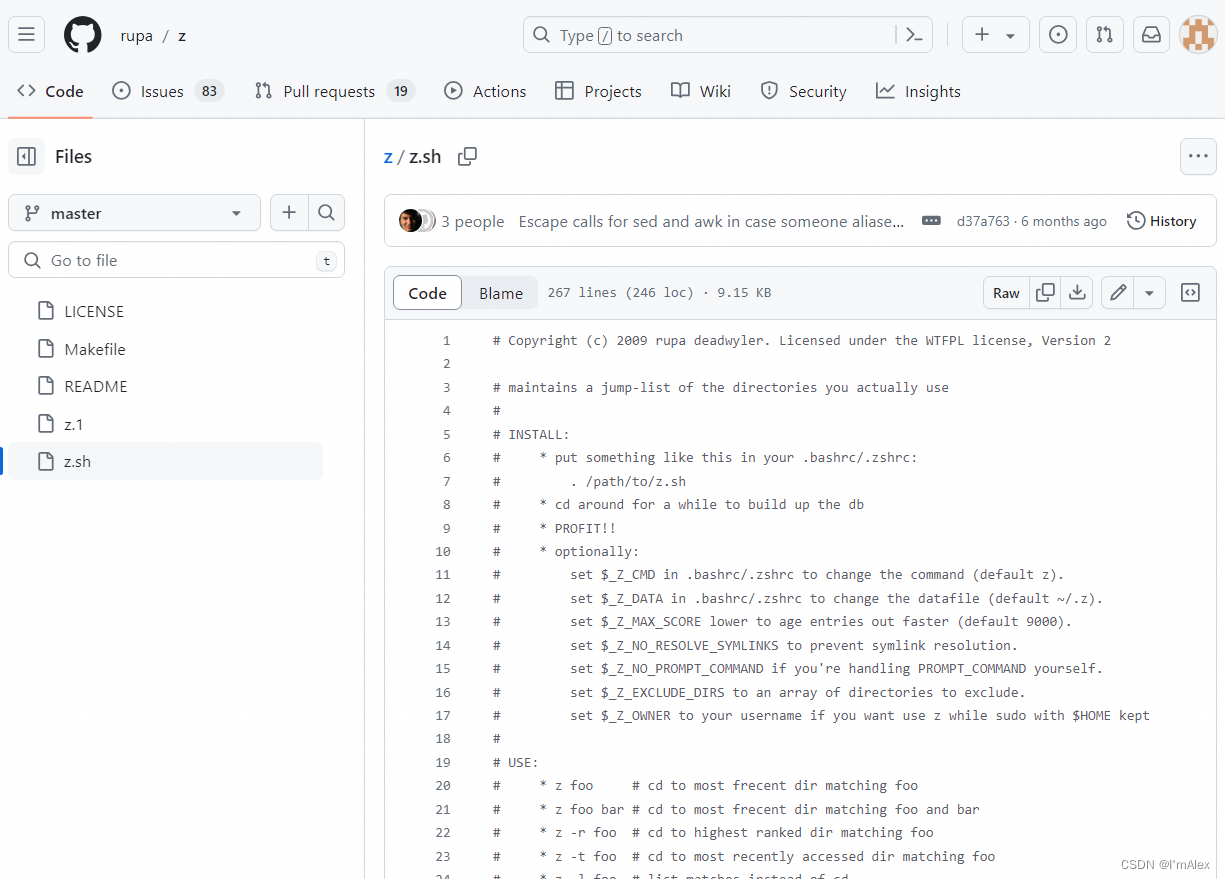
- 你会被带到文件内容页面,显示文件的源码。
-
点击“download raw file” 按钮
- 在文件内容页面的右上角,找到
download raw file按钮并点击。
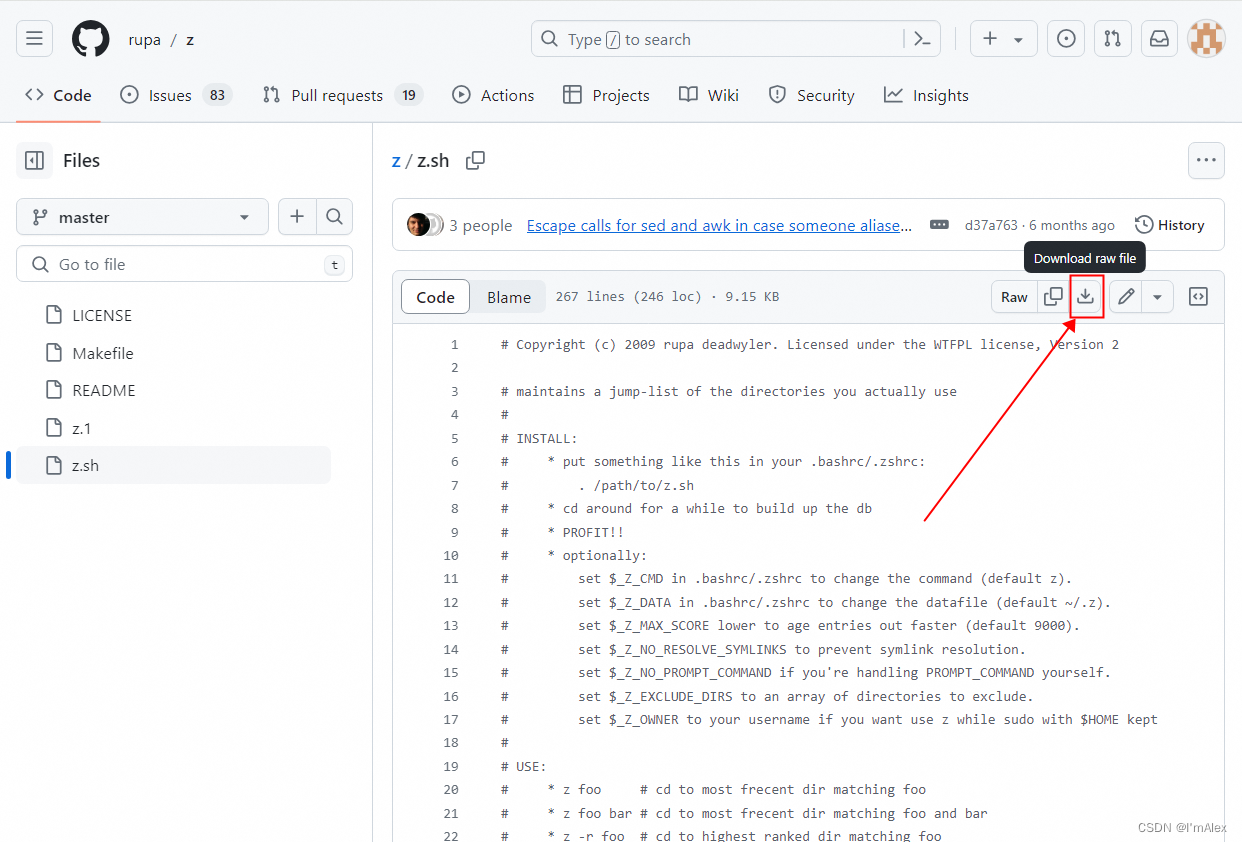
- 在文件内容页面的右上角,找到
-
保存文件
- 选择存储位置并保存文件。
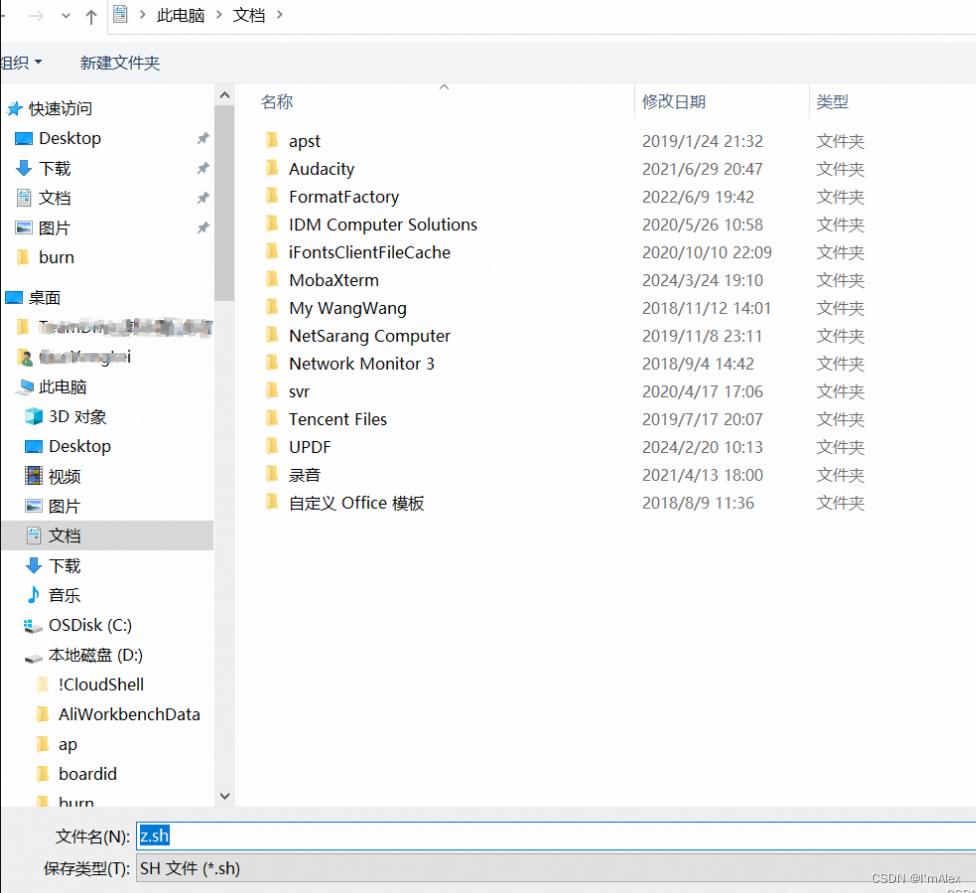
- 选择存储位置并保存文件。
-
下载成功
- 下载成功,使用对应的编辑器打开查阅就可以了。
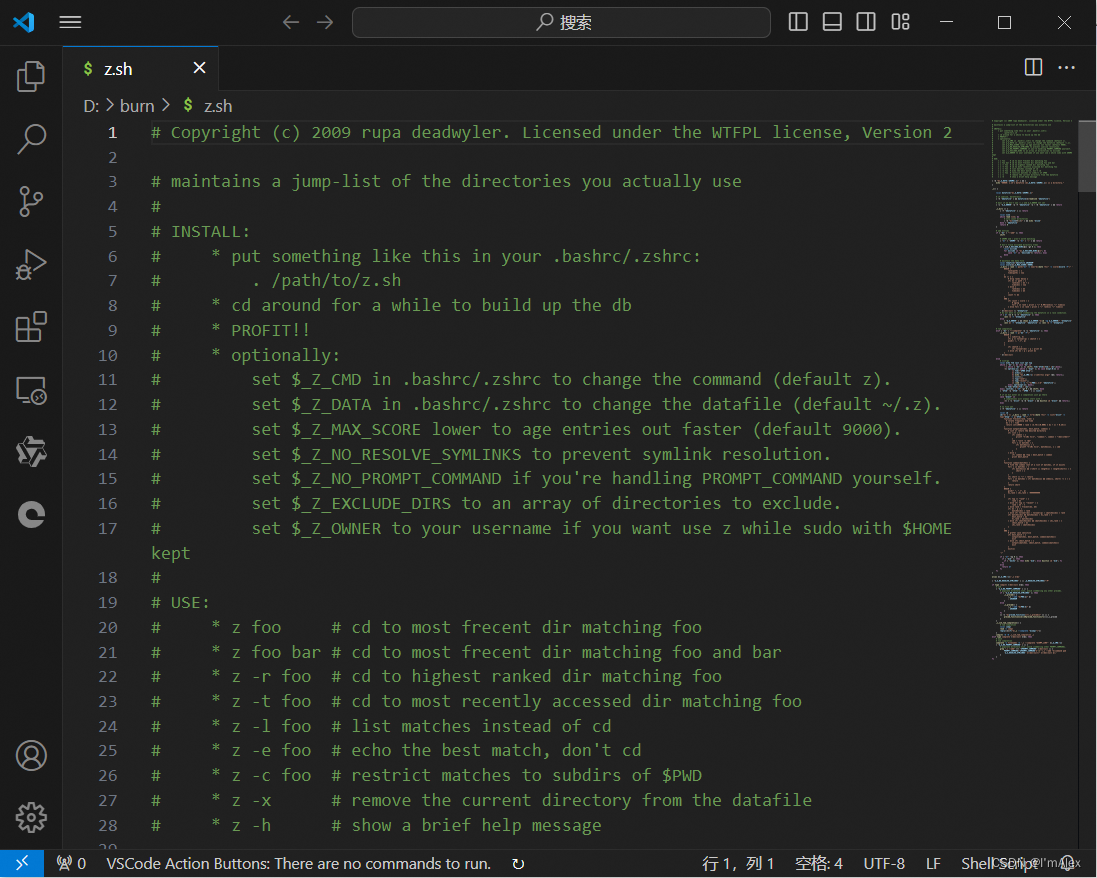
- 下载成功,使用对应的编辑器打开查阅就可以了。
使用第三方工具或插件
-
安装浏览器插件
- 例如,安装“github file download”插件。
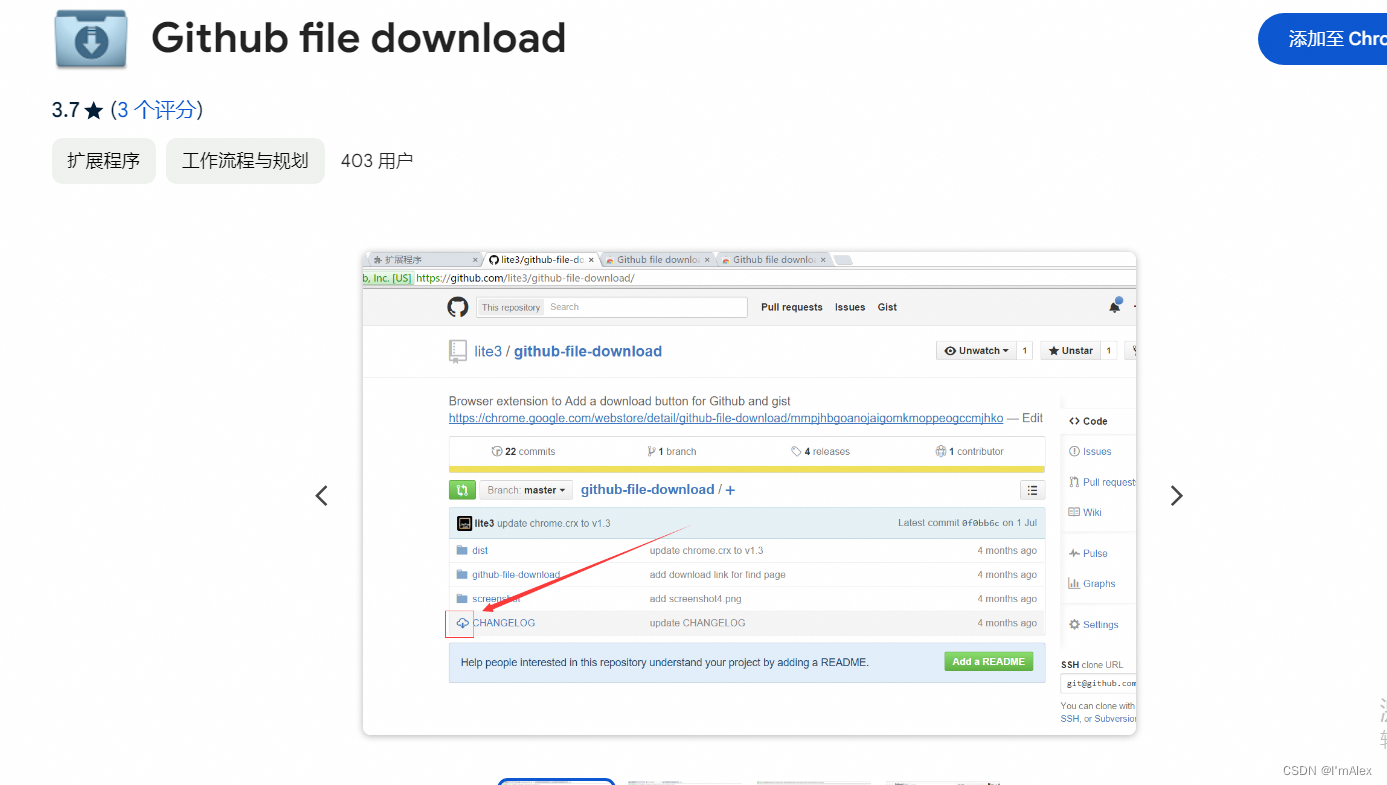
- 例如,安装“github file download”插件。
-
重启浏览器
-
使用插件下载文件
- 导航到你想下载的文件。
- 插件会添加一个明确的下载按钮,点击该按钮即可下载文件。
2. 下载整个项目
使用git克隆项目
-
安装git
- 前往 git官方网站,按照指引下载并安装git。方法请参考博文:【git】第二课:git安装和配置。
-
打开命令行工具
- 在windows上,打开“命令提示符”或“powershell”。
- 在macos或linux上,打开“终端”。
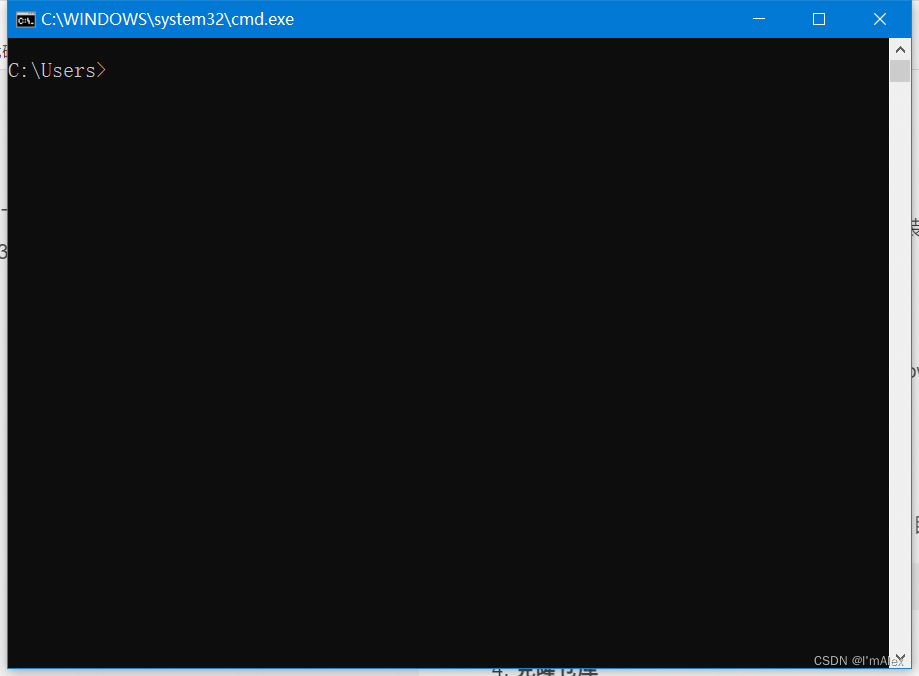
-
导航到存储目录
- 使用
cd命令导航到你想要保存项目的目录。例如:cd /path/to/your/directory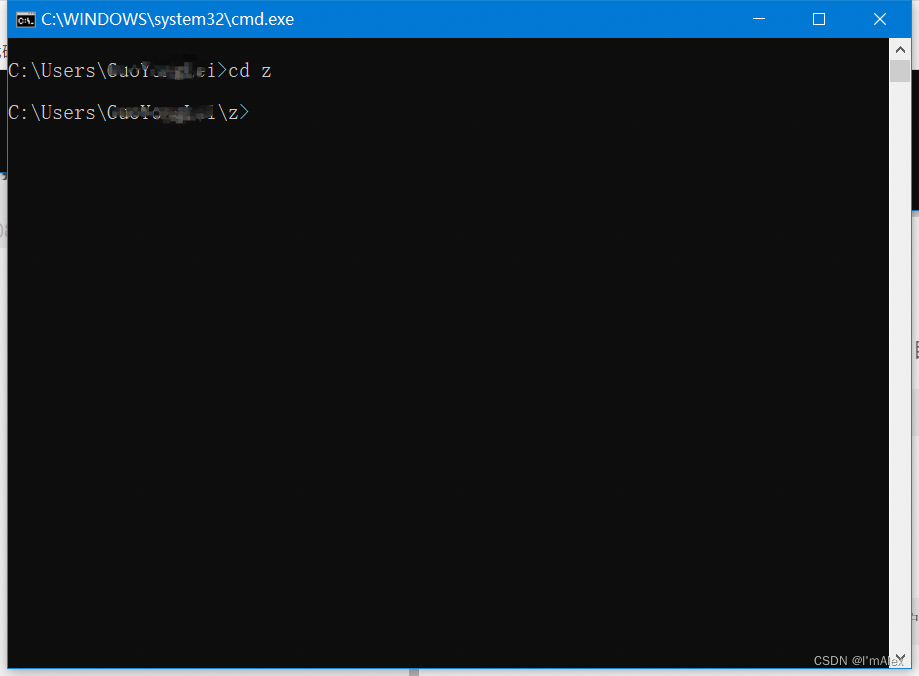
- 使用
-
查询仓库地址
- 点击
<> code按钮,即可看到仓库地址,复制即可。
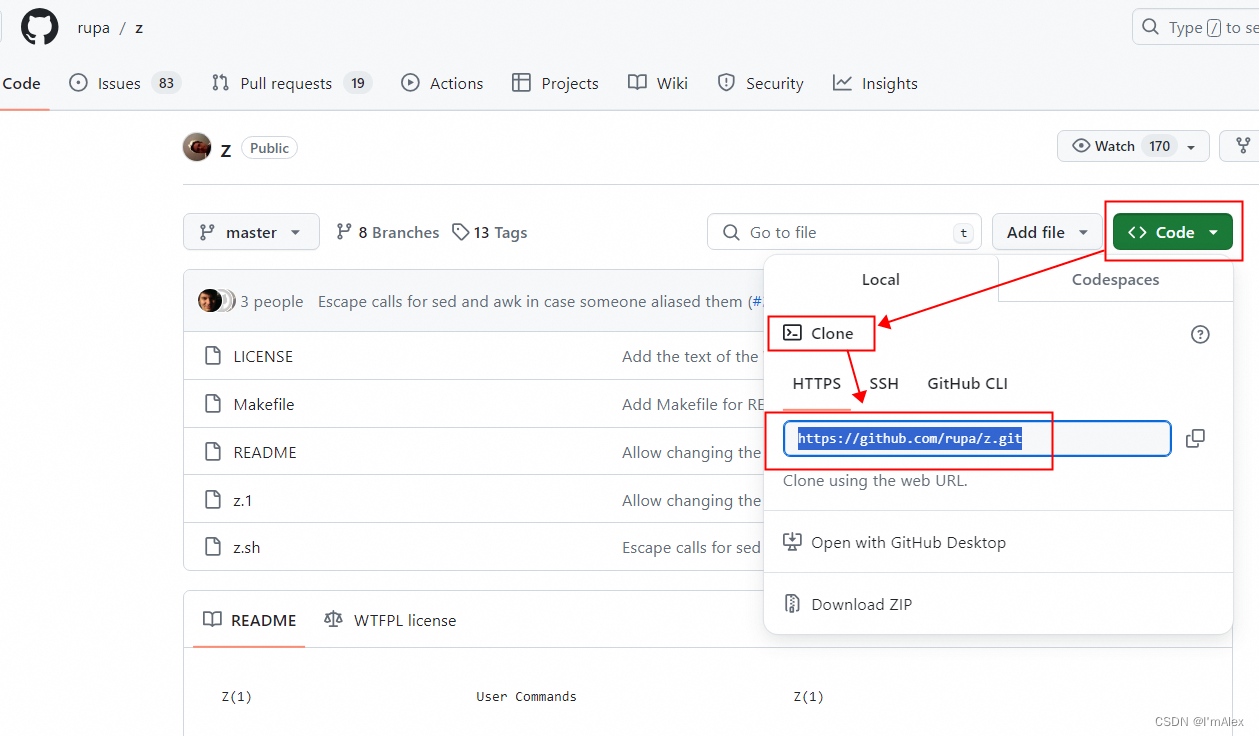
- 点击
-
克隆仓库
- 使用以下命令克隆仓库:
git clone https://github.com/rupa/z.git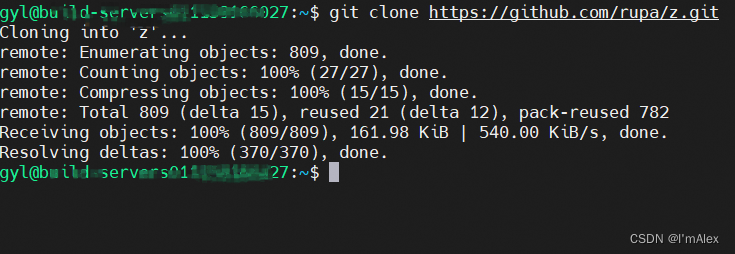
- 使用以下命令克隆仓库:
-
进入项目目录
- 克隆完成后,使用
cd命令进入项目目录:cd 仓库名
- 克隆完成后,使用
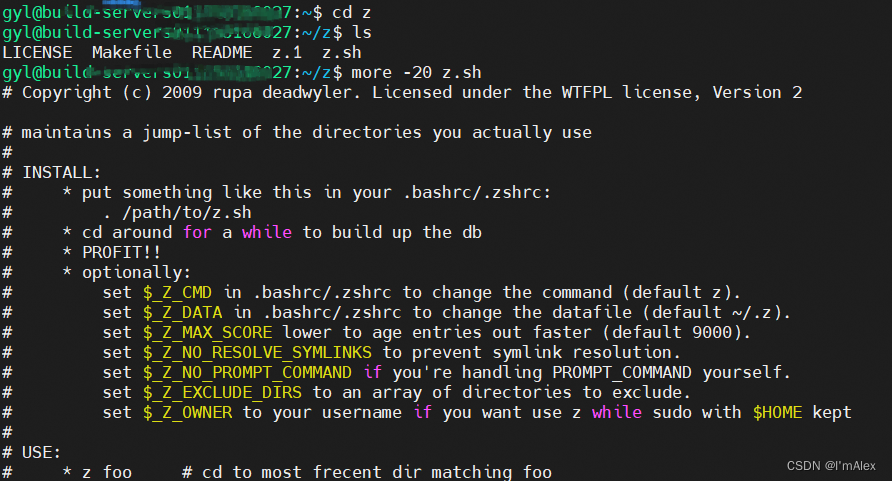
直接下载zip压缩文件
-
打开github仓库页面
- 例如:https://github.com/rupa/z
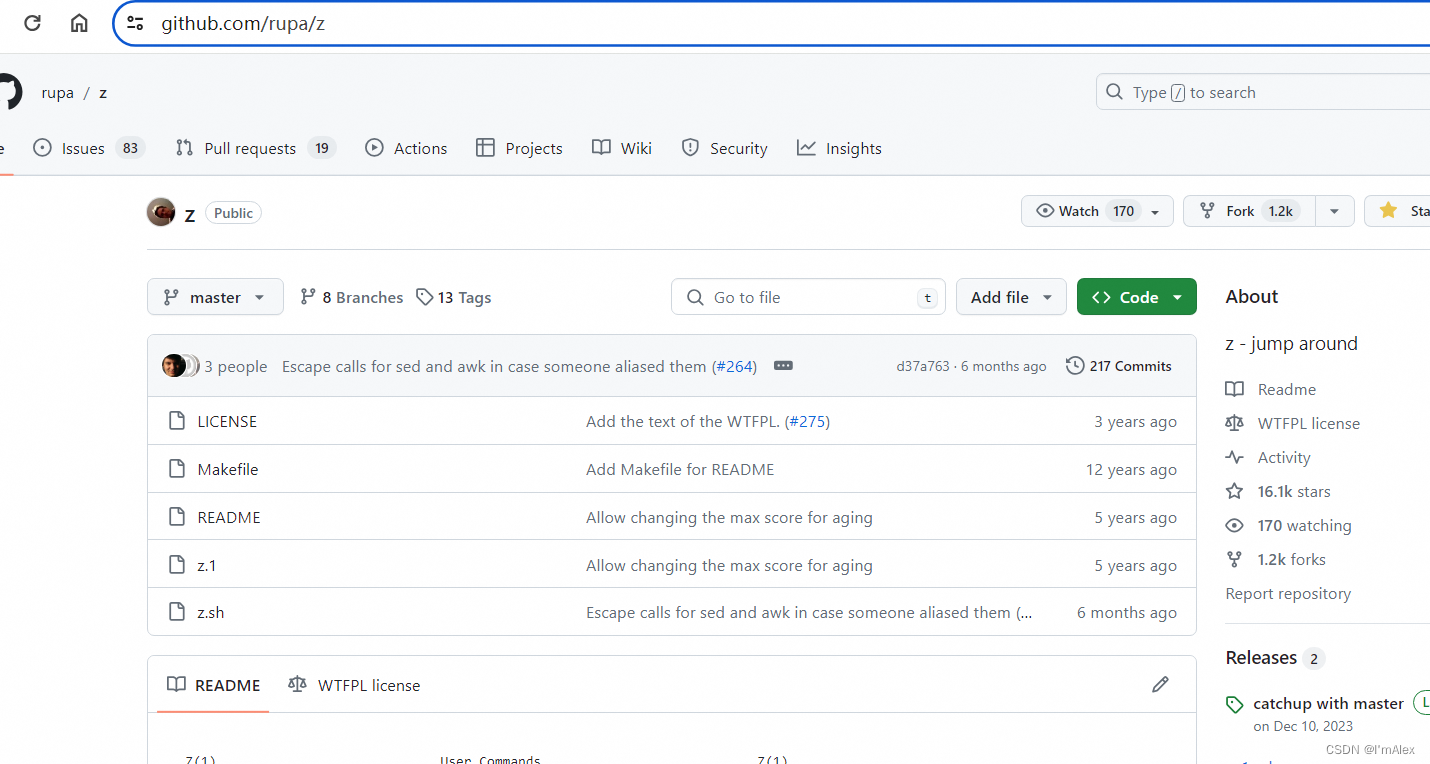
- 例如:https://github.com/rupa/z
-
点击“code”按钮
- 在仓库主页的右侧有一个绿色的
<> code按钮,点击它。
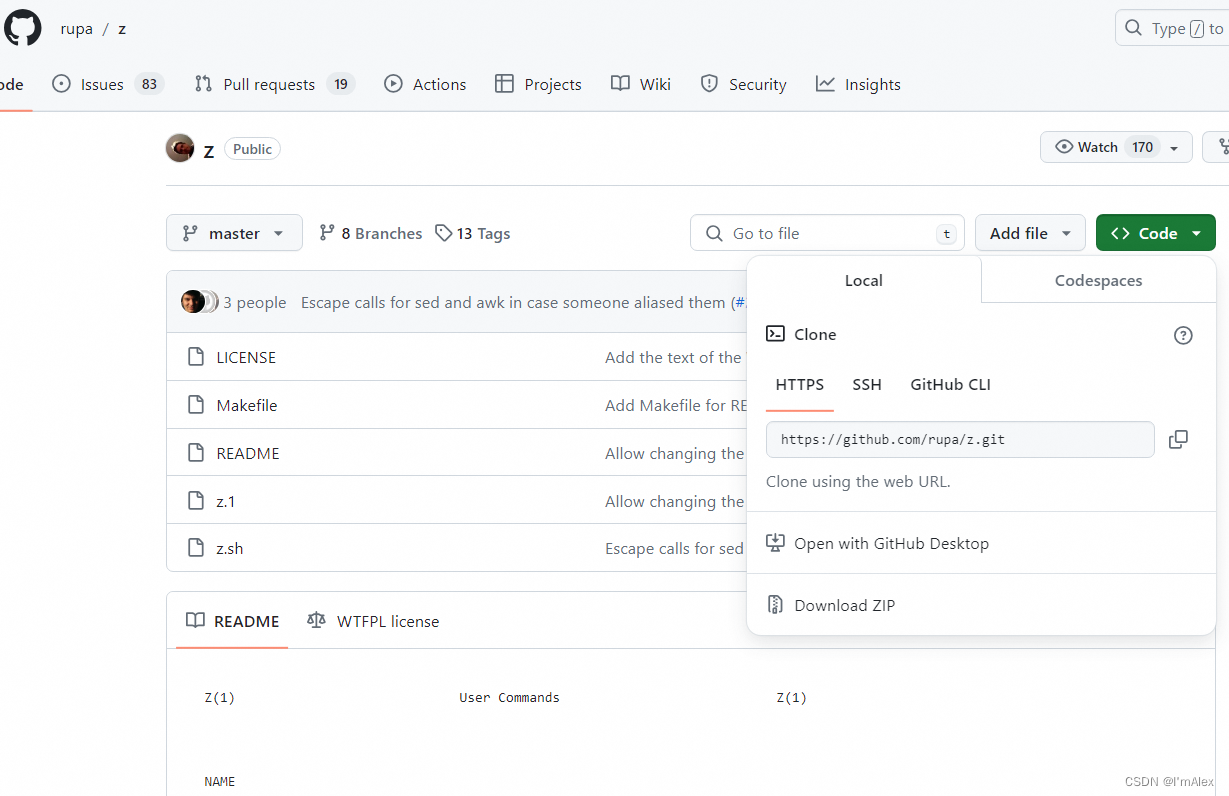
- 在仓库主页的右侧有一个绿色的
-
选择“download zip”
- 在下拉菜单中选择
download zip。 - 这将下载一个包含项目所有文件的压缩包。
- 选择目录之后,点击保存即可。
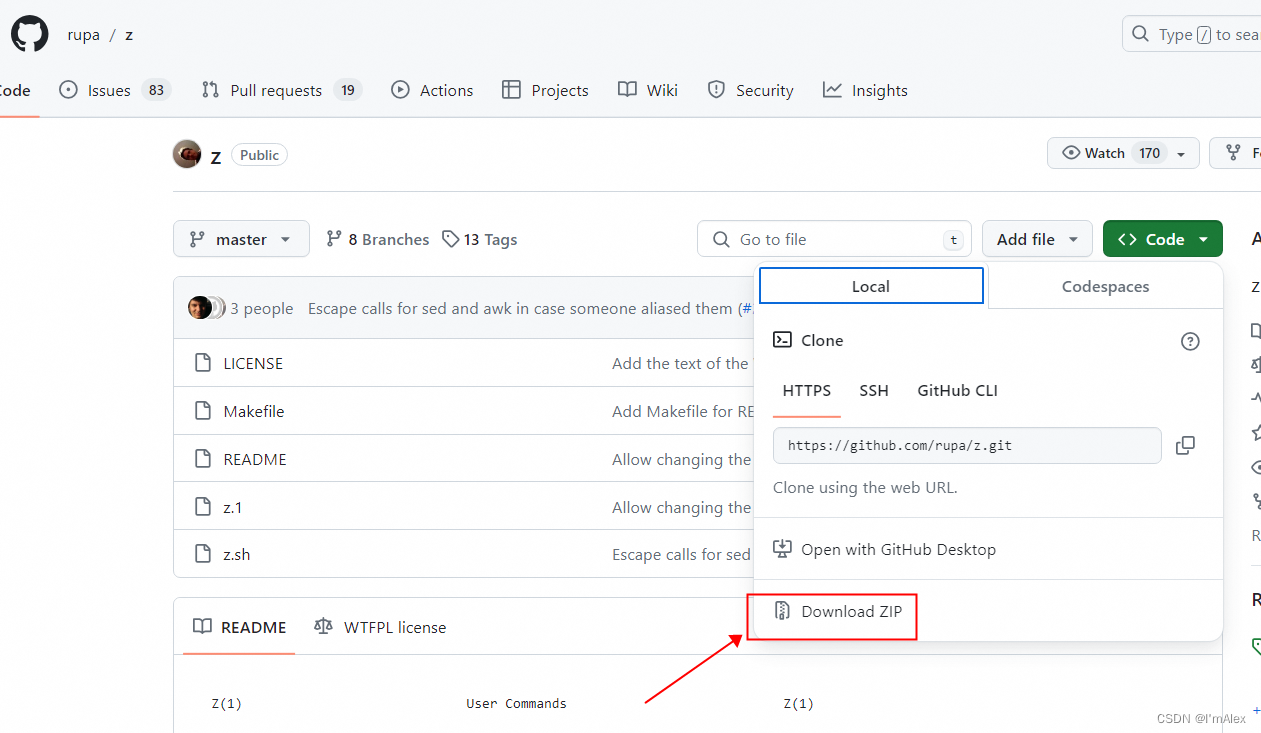
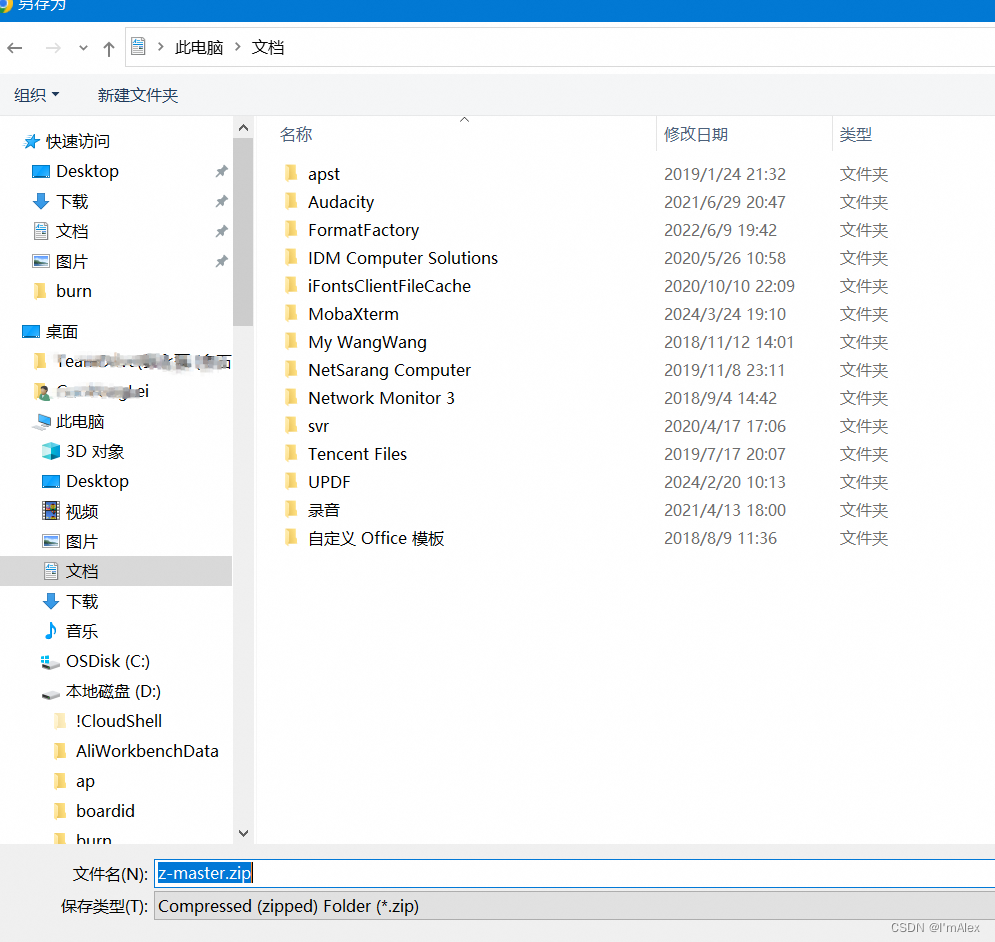
- 在下拉菜单中选择
-
解压文件
- 下载完成后,解压缩文件到指定的文件夹。例如:
- 在windows上,右键点击zip文件并选择“解压到”。
- 在macos或linux上,使用以下命令:
unzip 仓库名.zip
- 下载完成后,解压缩文件到指定的文件夹。例如:
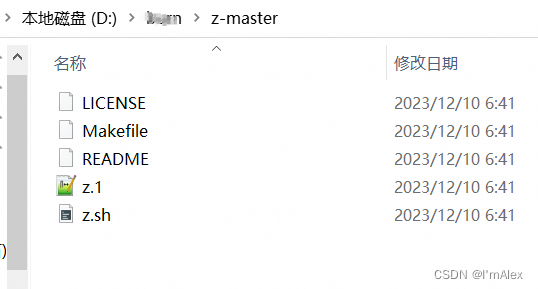
3. 高效管理下载的文件
- 使用版本控制工具:例如git,可以跟踪文件的变动,方便更新和回滚。
- 项目结构管理:为不同的项目创建独立的文件夹,避免混乱。
- 定期清理:定期检查和删除不再需要的文件,保持清晰有序。
4. 注意事项
- 版权和license:下载和使用开源项目时,请仔细查看项目的license文件,确保遵从相应的许可协议。
- 代码更新:开源项目经常更新,使用git克隆项目有助于你随时拉取最新的代码。
- 依赖管理:下载项目后,确保安装并配置好项目所需的依赖,以便项目能在本地正常运行。
5. 总结
无论你是下载单个文件还是整个项目文件,都有多种方法可以实现。针对单个文件,可以直接使用浏览器或第三方插件;针对整个项目,可以使用git克隆或者直接下载压缩文件。希望这篇详细且具有实操性的教程能帮助你更高效地从github 下载文件,并顺利获取所需的资源。
通过这些方法和技巧,你能更轻松地从 github 下载并管理所需的文件,提升工作效率。





发表评论